Для просмотра и управления видео с камер ПК Интеллект X используется интерфейсный объект Монитор Интеллект X.
...
- Выбрать созданный Монитор Интеллект X в дереве (1) и в выпадающем списке Монитор (2) выбрать номер монитора в операционной системе (компьютерного монитора), на котором будет отображаться окно Монитора Интеллект X (2).
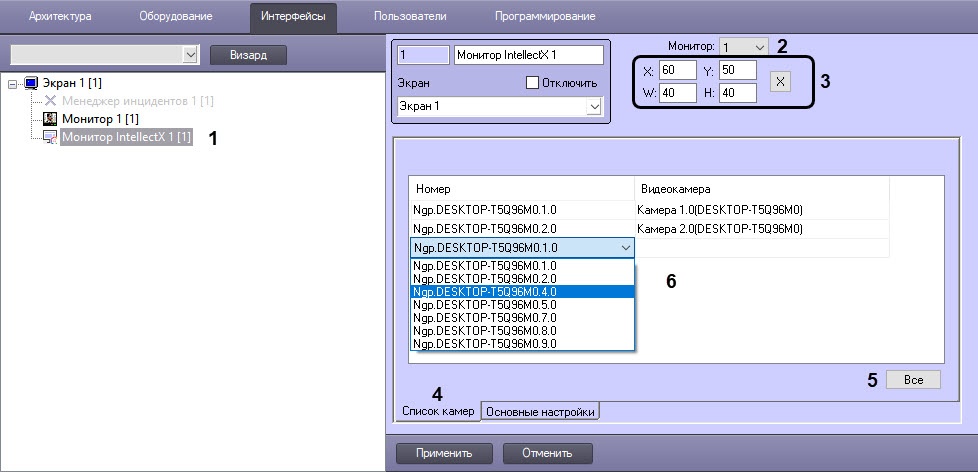
- По При необходимости изменить расположение окна окна Монитора Интеллект X на экране одним из способов (23):
- Вручную выставить координаты:
отступ | Отступ по горизонтали от левой границы видеоизображения |
координаты | Координаты левого верхнего угла интерфейсного окна |
Y | отступ по вертикали от верхней границы видеоизображения | Координаты | , которые выражаются в процентном соотношении относительно размеров экрана по горизонтали и вертикали соответственно |
. |
| Y | Отступ по вертикали от верхней границы видеоизображения |
| W |
ширина | Ширина интерфейсного окна |
размеры | Размеры интерфейсного окна |
H | высота окна | размеры | , которые выражаются в процентном соотношении относительно размеров экрана по горизонтали и вертикали соответственно |
| H | Высота интерфейсного окна |
- С помощью тестового окна:
- Нажать на кнопку Х.
- Расположить открывшееся тестовое окно Задать размеры там, где должно отображаться окно Монитор:
 Image Modified
Image Modified - Нажать на кнопку ОК. В результате координаты в полях X, Y, W, H будут заданы в соответствии с размерами и положением тестового окна.
- В таблице на вкладке Список камер (34) одним из способов выбрать видеокамеры Интеллект X для отображения:
- нажать на кнопку Все (45), чтобы выбрать все доступные камеры – они отобразятся в таблице;
- последовательно выбирать камеры из выпадающих списков по их номеру или названию (56).
| Info |
|---|
|
Для перехода на строку вниз в таблице используется клавиша стрелки вниз ↓ на клавиатуре. Чтобы удалить строку, нужно кликнуть по ней и нажать Ctrl+Del. |
- Перейти на вкладку Основные настройки и поставить флажок Главный экран, если необходимо, чтобы на Мониторе Интеллект X отображалась панель управления из Интеллект X:
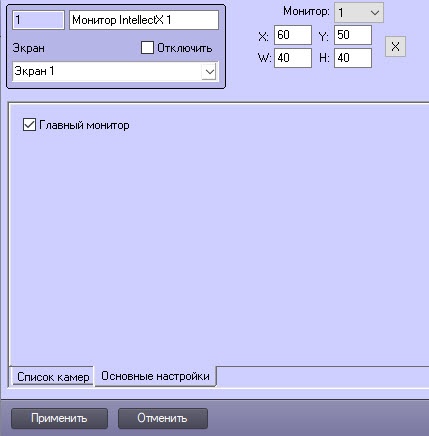
- Нажать Применить.
В результате на выбранном мониторе отображится отобразится интерфейсное окно Монитор Интеллект X:
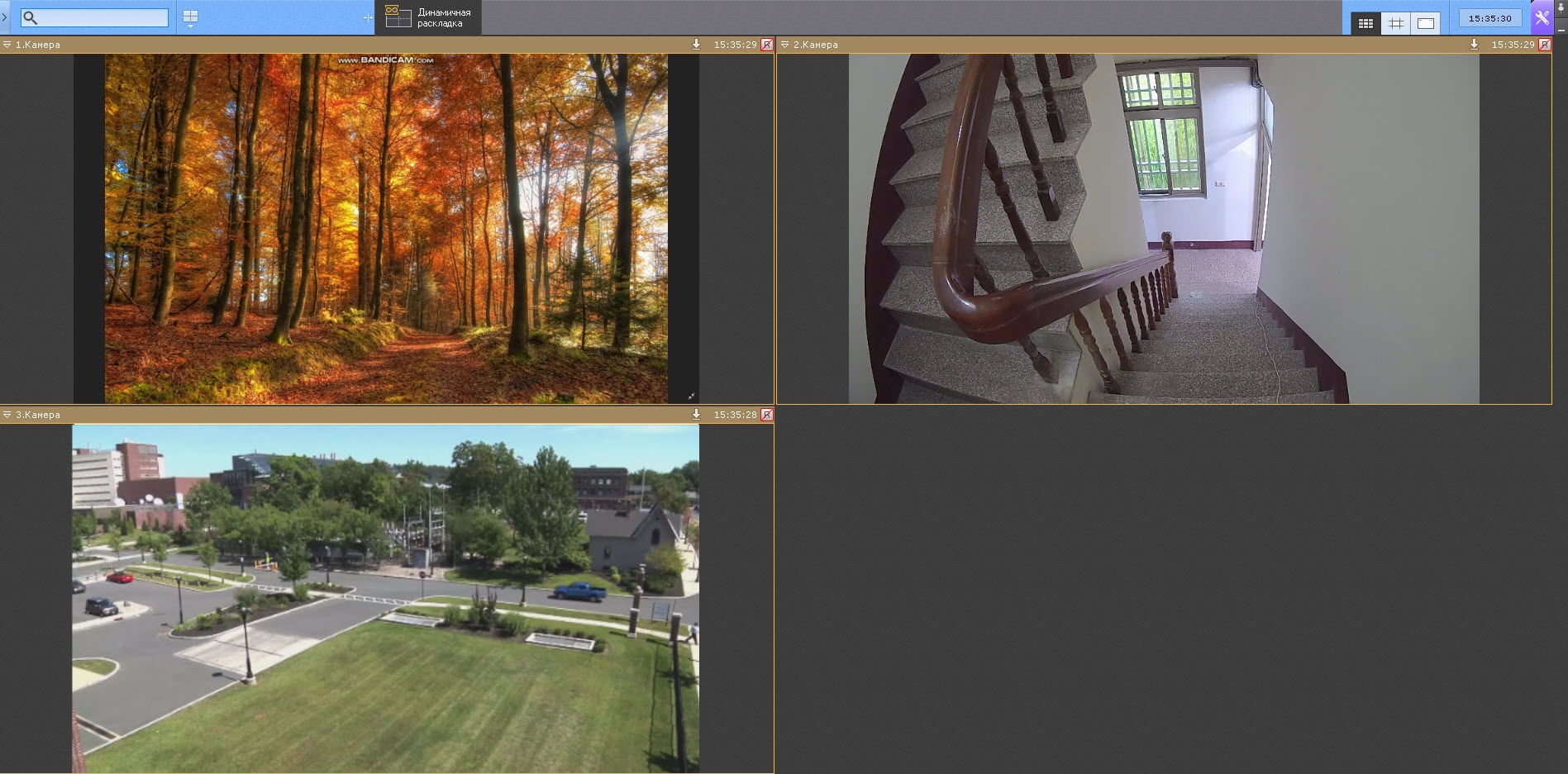 Image Added
Image Added

![]()